Probleemdiagnose
Tijdens de bewaking van uw privé-mobiele netwerk kunnen netwerkproblemen optreden. Een verbinding of een netwerkfunctie werkt bijvoorbeeld mogelijk niet zoals verwacht. In dit geval kunt u het hulpprogramma voor gedistribueerde tracering gebruiken, een diagnostisch hulpprogramma voor netwerkproblemen dat azure Private 5G Core biedt, om de gerapporteerde problemen vast te stellen.
Met het hulpprogramma voor gedistribueerde tracering kunt u gedetailleerde traceringen verzamelen voor signaleringsstromen met betrekking tot een pakketkernexemplaren. Elke trace vertegenwoordigt de resultaten van een afzonderlijke gebeurtenis van een netwerkactiviteit. Via een grafische webgebruikersinterface (GUI) kunt u traceringen gebruiken om veelvoorkomende configuratie-, netwerk- en interoperabiliteitsproblemen te diagnosticeren die van invloed zijn op netwerkservices.
Het hulpprogramma voor gedistribueerde tracering is beschikbaar vanuit het ASE (Application Service Element) waarop het pakketkernexemplaren worden uitgevoerd. Omdat het hulpprogramma zich in elke site in uw privénetwerk bevindt, is er niet veel afhankelijk van de netwerkbandbreedte of cloudconnectiviteit. Met het hulpprogramma kunt u snel netwerkproblemen diagnosticeren en de impact ervan op uw netwerkservices minimaliseren.
Belangrijk
Als u problemen in uw privé-mobiele netwerk effectief wilt diagnosticeren, moet u bekend zijn met de netwerkfuncties die Azure Private 5G Core biedt. Zie Pakketkernarchitectuur voor meer informatie over de netwerkfuncties.
Als u de hoofdoorzaak van een probleem met het hulpprogramma voor gedistribueerde tracering niet kunt vinden, kunt u met Azure Private 5G Core een diagnosepakket verzamelen van de relevante site. ondersteuning voor Azure engineers kunnen het pakket vervolgens gebruiken om u te helpen. Daarnaast kunt u met Azure Private 5G Core het hulpprogramma User Plane Function Trace (UPFT) gebruiken om pakketanalyses uit te voeren.
Video: Probleemdiagnose
De volgende video biedt een overzicht van het diagnosticeren van problemen in Azure Private 5G Core:
Toegang tot het hulpprogramma voor gedistribueerde tracering
De URL voor toegang tot het hulpprogramma voor gedistribueerde tracering is als volgt:
https://<LocalMonitoringIP>/sas
Hier <LocalMonitoringIP> volgt het IP-adres voor toegang tot de lokale bewakingshulpprogramma's die u instelt wanneer u het beheernetwerk configureert tijdens de implementatie van Azure Private 5G Core.
Azure Private 5G Core biedt twee verificatiemethoden voor het hulpprogramma voor gedistribueerde tracering:
- Microsoft Entra: Met de methode Microsoft Entra kunnen gebruikers zich aanmelden met hun Azure-account.
- Gebruikersnaam en wachtwoord: met de methode gebruikersnaam/wachtwoord kunnen gebruikers zich aanmelden met een standaardaccount.
Gebruik waar mogelijk de Methode Microsoft Entra, omdat deze veiliger is. Gebruik alleen de gebruikersnaam- en wachtwoordmethode wanneer u geen stabiele verbinding met Azure hebt. U kunt uw voorkeursverificatiemethode kiezen wanneer u een site implementeert of wijzigt. Zie gedistribueerde tracering voor gedetailleerde instructies over het configureren en gebruiken van deze verificatiemethoden.
HTTPS beveiligt de toegang tot het hulpprogramma voor gedistribueerde tracering. U kunt een zelfondertekend certificaat gebruiken of uw eigen certificaat opgeven om toegang tot het hulpprogramma te verifiëren. Het artikel De configuratie voor lokale toegang op een site wijzigen bevat gedetailleerde instructies voor het controleren of wijzigen van het toegangscertificaat.
Diagnostische gegevens die u kunt controleren
Het hulpprogramma voor gedistribueerde tracering biedt gedetailleerde informatie over signaleringsstromen en fouten via drie weergaven om u te helpen bij het vaststellen van problemen:
- De samenvattingsweergave : de samenvatting van elke stroom of fout.
- De gedetailleerde tijdlijnweergave : de volgorde van bewerkingen en gebeurtenissen die zijn opgetreden tijdens de stroom of fout.
- De weergave Oproepstroom : de volgorde van berichten die stromen tussen onderdelen die zijn opgetreden tijdens de stroom of fout.
Elke vermelding in de weergave Gedetailleerde tijdlijn vertegenwoordigt een gebeurtenis. De vermelding bevat de datum en tijd waarop de gebeurtenis heeft plaatsgevonden en de naam van het onderdeel waarop het heeft plaatsgevonden. U kunt de details van elke gebeurtenis controleren. Daarnaast kunt u de gebeurtenissen filteren op verschillende niveaus. Het gedetailleerde gebeurtenissenniveau bevat bijvoorbeeld de netwerkprotocolberichten en meer gedetailleerde details van gebeurtenissen.
De weergave Oproepstroom maakt gebruik van een diagram om de berichten die tussen netwerkfuncties stromen visueel aan te geven. Zoals in de volgende voorbeeldweergave wordt weergegeven, tonen de verticale lijnen de netwerkonderdelen die betrokken zijn bij de stroom. De zwarte lijnen geven pakketkernnetwerkfuncties aan die het verzenden of ontvangen van berichten voor deze stroom registreren. De grijze lijnen geven andere onderdelen aan die geen berichten registreren. Een horizontale lijn toont elk afzonderlijk signaleringsbericht dat tussen twee netwerkonderdelen stroomt. Een pijl geeft de richting aan van de stroom van het verzendende onderdeel naar het ontvangende onderdeel. De berichten worden weergegeven in het diagram in de volgorde waarin ze zijn opgetreden.
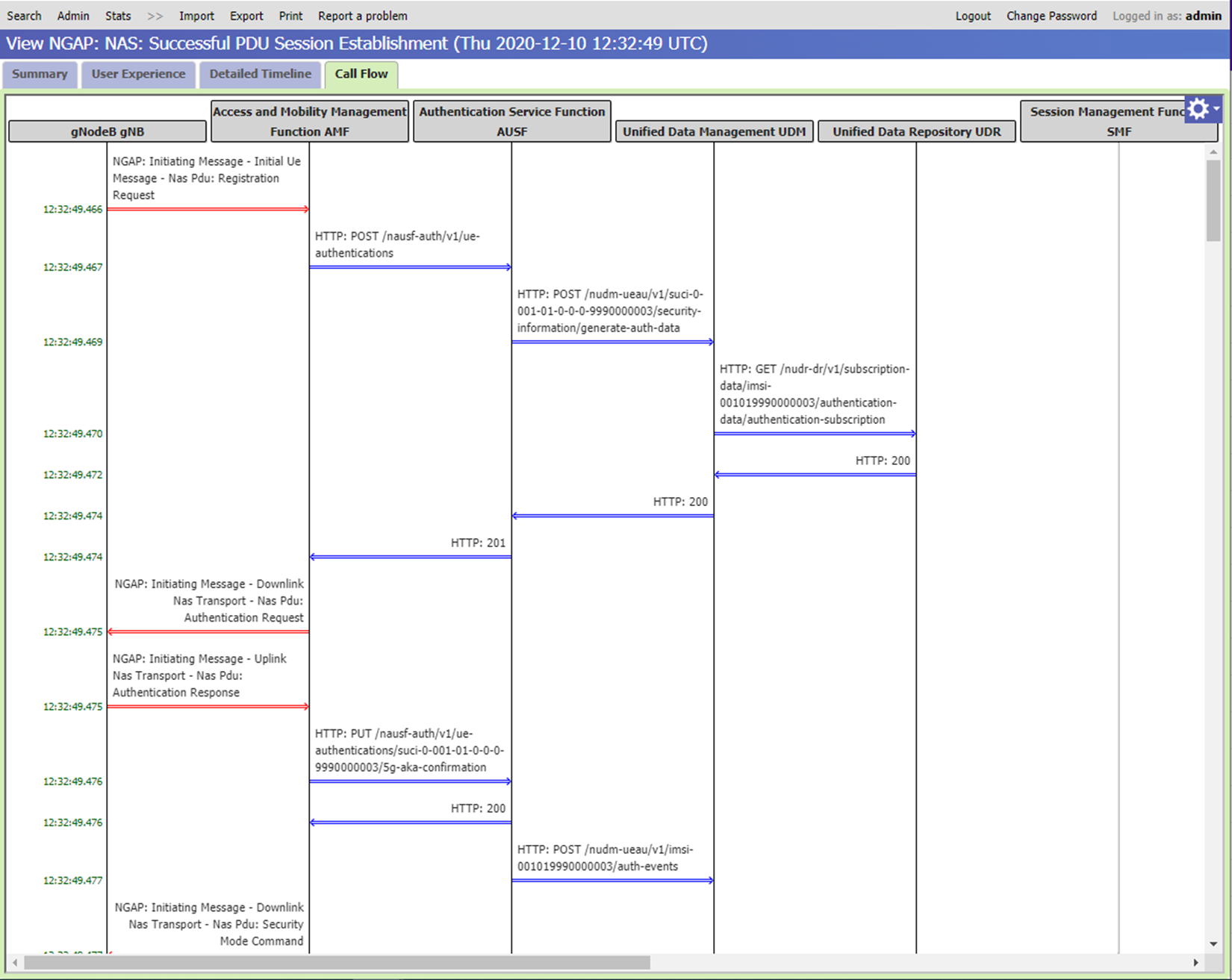
Zie Gedistribueerde tracering voor gedetailleerde instructies over het gebruik van deze weergaven.
Zoeken naar specifieke informatie
Als u de hoofdoorzaak van een netwerkprobleem wilt vinden, moet u signaalstromen of fouten met betrekking tot een bepaalde abonnee vinden. Met het hulpprogramma voor gedistribueerde tracering kunt u zoeken naar activiteiten met betrekking tot een bepaalde abonnee met behulp van hun abonnement permanente id (SUPI) of, in 4G-netwerken, hun international mobile subscriber identity (IMSI). Voor fouten kunt u met het hulpprogramma zoeken naar gebeurtenissen in de foutvoorwaarde voor alle abonnees.
Bovendien kunt u met het hulpprogramma voor gedistribueerde tracering een datum-/tijdbereik gebruiken om een aangepast tijdvenster op te geven waarin naar diagnostische gegevens moet worden gezocht.
Tip
Lange zoekbereiken resulteren in tragere zoekopdrachten. We raden u aan om het zoekbereik zo mogelijk tot een uur of minder te houden.
Zie Gedistribueerde tracering voor gedetailleerde instructies voor het zoeken naar informatie in het hulpprogramma voor gedistribueerde tracering.
Een voorbeeld van diagnose van netwerkproblemen
Stel dat een UE (User Equipment) is ingericht voor een site in uw privé-mobiele netwerk. De UE kan echter niet met het gegevensnetwerk communiceren.
Als u de hoofdoorzaak van dit communicatieprobleem wilt vinden, kunt u de volgende stappen uitvoeren om het probleem vast te stellen en op te lossen:
Zoek naar de SUPI van de UE in het hulpprogramma voor gedistribueerde tracering.
Op de pagina met zoekresultaten ziet u mogelijk een gebeurtenis die aangeeft dat de verificatieaanvraag van de UE wordt geweigerd. Met deze gebeurtenis wordt aangegeven dat er enkele verificatieproblemen zijn met de UE.
Open de gebeurtenis door deze te selecteren.
In de samenvattingsweergave ziet u mogelijk het volgende bericht:
The authentication credentials were rejected.Als u de details van de fout verder wilt controleren, gaat u naar de weergave Oproepstroom .
Aangezien de verificatieserverfunctie (AUSF) verantwoordelijk is voor verificatie, kunt u de berichten van en naar de AUSF controleren. Het bericht dat in het volgende scherm wordt weergegeven, geeft bijvoorbeeld aan dat de verificatie is mislukt omdat de verificatiesleutel van de UE niet overeenkomt met de verificatiesleutel in de ingerichte UE.
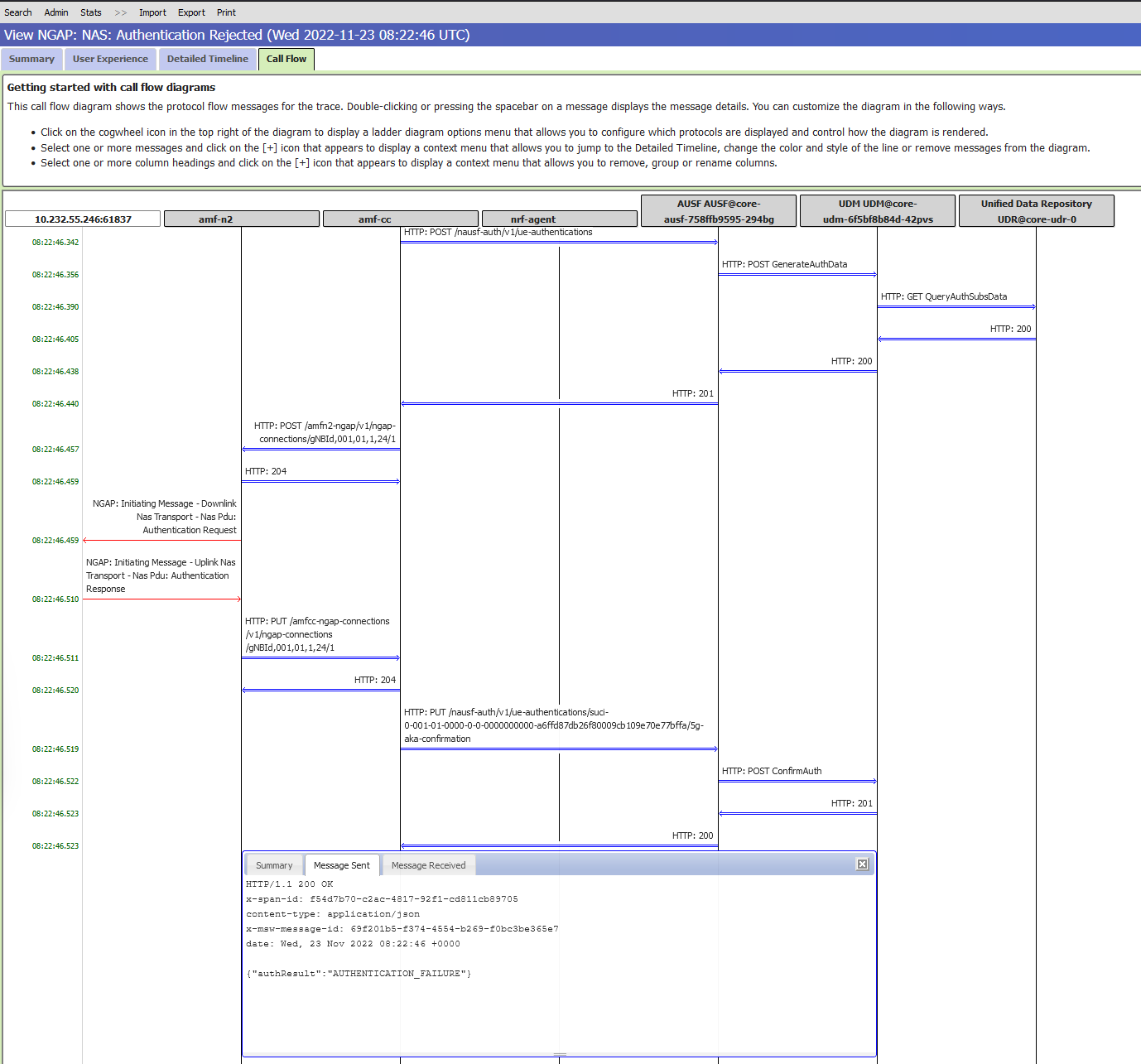
Nadat u hebt uitgezoekd dat de hoofdoorzaak van het probleem de verkeerde verificatiesleutel is in de ingerichte UE, kunt u de UE verwijderen via Azure Portal en deze vervolgens opnieuw inrichten met de juiste verificatiesleutel.
Informatie verzamelen en delen voor technische ondersteuning
Als u de hoofdoorzaak van een probleem niet kunt vinden, hebt u mogelijk technische ondersteuning van Microsoft nodig om u te helpen. In dit geval moet u de benodigde diagnostische gegevens verzamelen en deze delen met het ondersteuningspersoneel van Microsoft.
U kunt een van de volgende methoden gebruiken om de diagnostische gegevens te verzamelen:
Verzamel een tracering voor een specifieke signaleringsstroom.
Als u weet met welke signaleringsstroom het probleem is gerelateerd, kunt u de tracering voor die stroom verzamelen en delen.
Verzamel een diagnostisch pakket voor een site.
Als u niet weet met welke signaleringsstromen het probleem is gerelateerd, kunt u een diagnosepakket verzamelen en delen voor de hele site.
Notitie
- Het traceringsbestand of het diagnostische pakket bevat uw systeemgegevens, waaronder mogelijk persoonlijke gegevens. Als u ervoor kiest om het traceringsbestand of diagnostische pakket met Microsoft te delen, bent u wettelijk verplicht om de benodigde toestemmingen of autorisatie te hebben verkregen om persoonsgegevens over te dragen naar Microsoft.
- U kunt een ondersteuningsticket gebruiken om het traceringsbestand of het diagnostische pakket te delen.
Een trace exporteren en delen
Met het hulpprogramma voor gedistribueerde tracering kunt u traceringen exporteren voor signaleringsstromen.
Als u bijvoorbeeld merkt dat een UE niet werkt zoals verwacht gedurende een bepaalde periode, kunt u een zoekopdracht uitvoeren met de SUPI van de UE en de periode. Daarna kunt u een tracering selecteren in het zoekresultaat en deze vervolgens exporteren als een bestand.
Als u het bestand veilig wilt delen met ondersteuningsmedewerkers van Microsoft via Azure, kunt u een opslagaccount en een containerresource gebruiken.
Een diagnostisch pakket verzamelen en delen
Met Azure Private 5G Core kunt u Azure Portal gebruiken om een diagnosepakket van een site te verzamelen. U kunt pakketverzameling inschakelen wanneer u een site maakt of wanneer u een site bewerkt.
Als u het verzamelen van diagnostische pakketten wilt inschakelen, moet u de volgende informatie opgeven:
Een opslagaccount voor het opslaan van uw diagnostische pakket.
Een beheerde identiteit met schrijftoegang tot het opslagaccount.
Azure Private 5G Core gebruikt deze identiteit om het verzamelde pakket te uploaden naar uw opgegeven opslagaccount.
Zodra pakketverzameling is ingeschakeld, kunt u het menu Diagnostische verzameling van de relevante pakketkernbesturingsvlakresource gebruiken om pakketverzameling te activeren. Nadat de verzameling is voltooid, deelt u de URI (Uniform Resource Identifier) van het pakket met het ondersteuningspersoneel van Microsoft.
Zie Diagnostische gegevens verzamelen met behulp van Azure Portal voor meer informatie over het verzamelen van diagnostische pakketten.
Pakketopname van gegevensvlak uitvoeren
Azure Private 5G Core biedt een hulpprogramma voor pakketopname van gegevensvlakken, UPFT, waarmee u gegevensvlakpakketten kunt vastleggen voor analysedoeleinden. U kunt UPFT gebruiken om pakketten vast te leggen op elke gebruikersvlakinterface in het toegangsnetwerk of gegevensnetwerk.
UPFT werkt samen met tcpdump, een data-network packet analyzer-programma, voor pakketopname.
Voer de volgende stappen uit om pakketopname uit te voeren:
- Voer de probleemoplosserpod UPF-PP in het Kubernetes-cluster met Azure Arc in.
- Leg de pakketten vast door uit te voeren
upftdump. Deze opdracht wordt automatisch uitgevoerdtcpdump. - Verplaats het gegenereerde uitvoerbestand naar een locatie waar u pakketanalyse wilt uitvoeren.
Zie Pakketopname uitvoeren voor een pakketkernexemplaren voor gedetailleerde instructies over het vastleggen van pakketten.